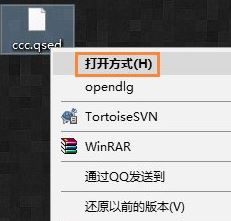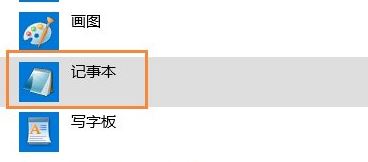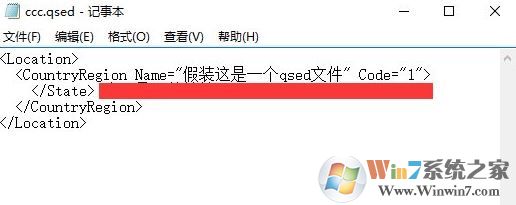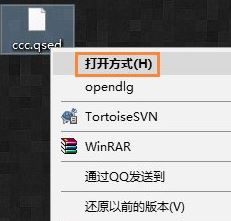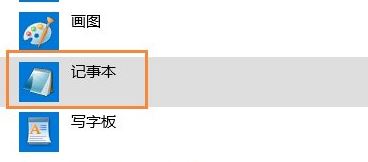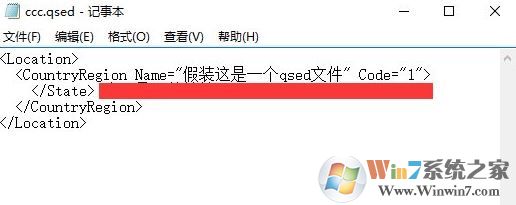电脑qsed文件怎么打开?win7怎么看qsed?在
win7旗舰版操作系统中有什么办法可以打开qsed文件查看?不少用户在使用快播观看影片的时候发现电脑中出现了qsed文件,但是却无法打开播放,该怎么办呢?qsed格式的文件其实就是xml文件,相信懂xml的人已经知道怎么办了!下面小编教大家打开qsed文件的操作方法!
qsed打开方法:
1、使用文本编辑工具(记事本、写字板什么的都可以的)打开,可以看到它其实是个xml文件;
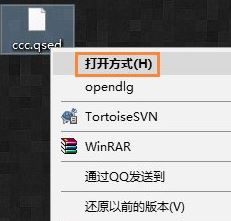
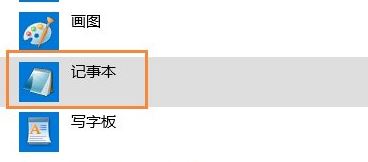
2、打开后,一般在</state>后面的地址将其复制起来,然后直接打开迅雷或者其他一些下载工具进行下载即可!
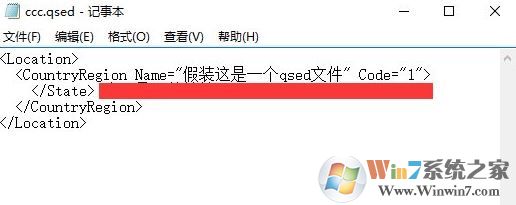
以上便是winwin7小编给大家分享的qsed格式文件打开方法!